
通常計算機通常具有不需要其他設置的離散視頻卡。但更多的預算PC模型仍然使用集成適配器。例如,這種設備可以顯著弱並且具有更少的可能性,例如,它們沒有內置的視頻存儲器,因為計算機的操作存儲器使用而不是它。在這方面,可能需要在BIOS中設置高級存儲器分發參數。
如何在BIOS中設置視頻卡
與BIOS中的所有操作一樣,視頻適配器設置應嚴格按照指令進行嚴格執行,因為不正確的操作可能導致PC中的重大故障。遵守下面描述的操作,您可以配置視頻卡:
- 運行計算機,或者如果已打開,重新啟動。
- 啟動PC後立即按F2到F12的“刪除”或鍵。必須執行此操作以直接在BIOS菜單中獲取。這裡有時間在OS負載開始之前單擊所需的按鈕非常重要,因此建議一直按下它,直到轉換到設置的那一刻。一些計算機有自己的獨特鍵,幫助進入BIOS。您可以通過查看PC的文檔來了解它們。
- 點擊“叉膏”。此項目也可能具有不同的名稱,但在任何情況下它都會包含這樣的片段 - “芯片組”。有時可以在高級菜單中檢測到所需分區。無論使用的計算機如何,所有項目和設置名稱都相似。要從一個點跳到另一個點,請使用鍵盤箭頭。通常,暗示在屏幕底部顯示,如何從一個位置移動到另一個位置。要確認過渡到部分,請按Enter按鈕。
- 轉到圖形孔徑尺寸部分,也可以具有另一個名稱 - 光圈大小。在任何情況下,所需的項目將包含“存儲器”或“尺寸”粒子。在打開的窗口中,您可以指定任何必要的內存量,但它不應超過當前RAM的音量。建議不要將超過20%的RAM提供給視頻卡的需求,因為它可以減慢計算機的運行。
- 必須正確地完成BIOS中的工作。為此,請按ESC按鈕或在BIOS接口中選擇Exit。請務必選擇“保存更改”,然後按Enter鍵,之後它只會留給y鍵。如果您沒有執行步驟,則不會保存您生成設置的最後描述的項目,每個人都必須啟動再次。
- 計算機將根據BIOS中指定的設置自動重新啟動。
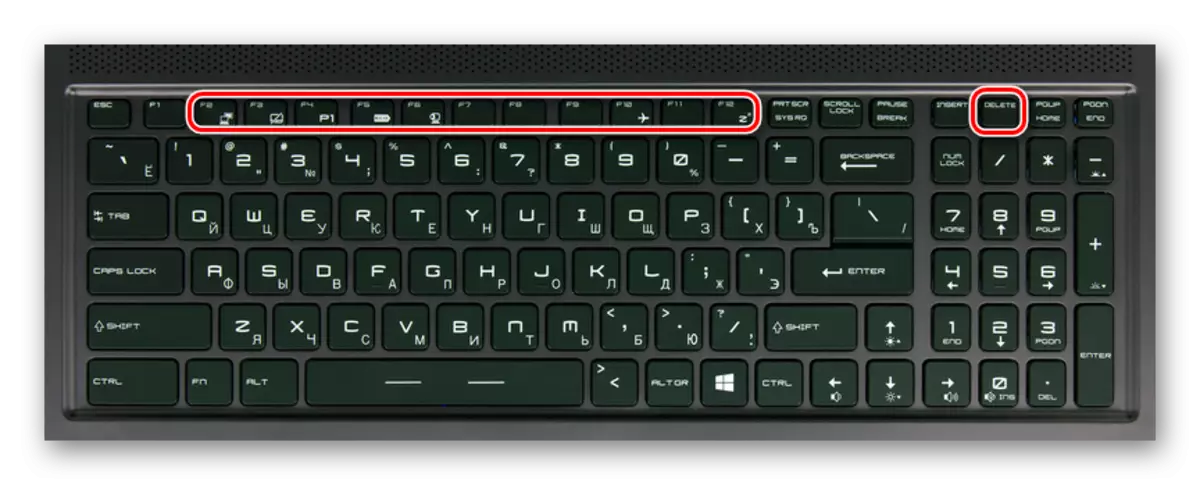
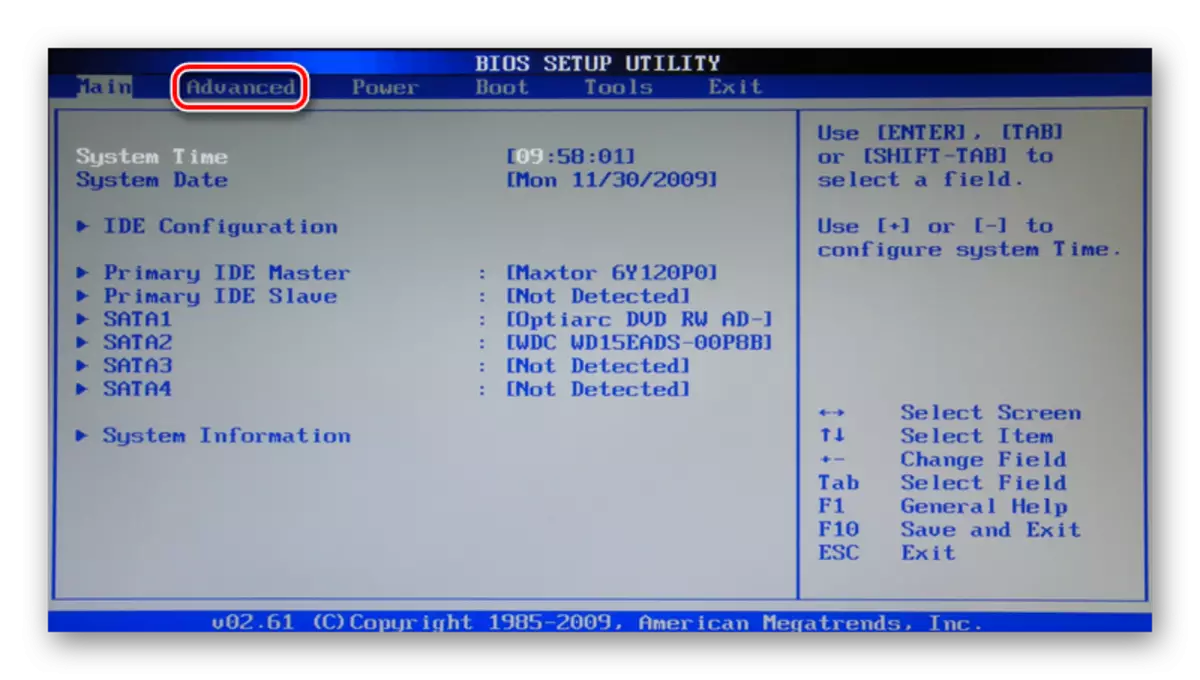
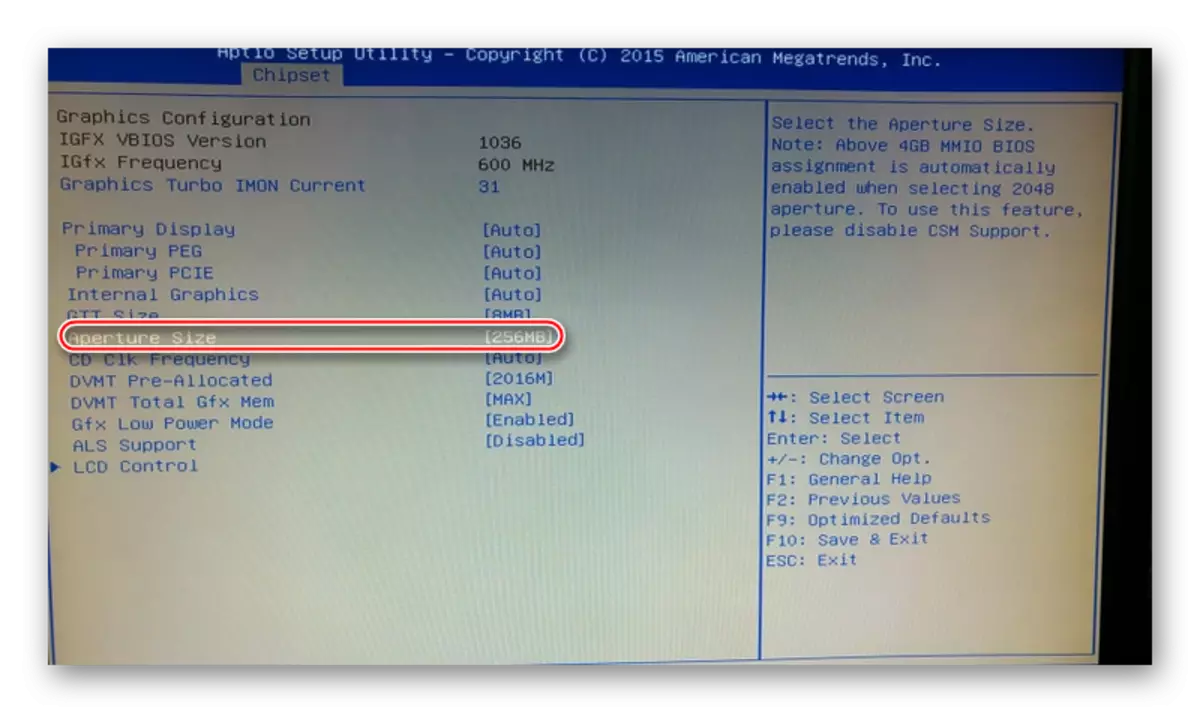
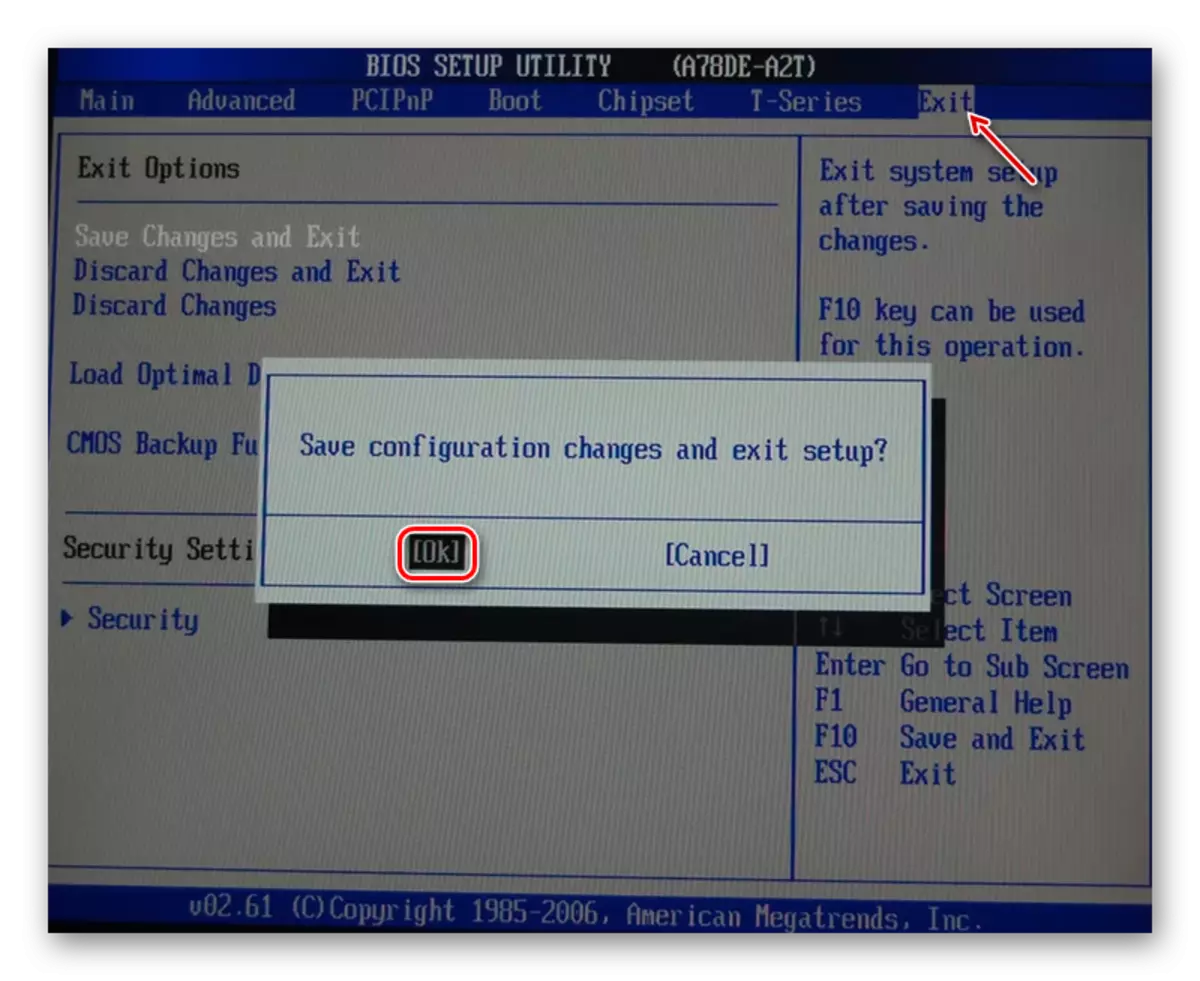
正如您所能確保的,配置視頻卡並不是那麼困難,因為乍一看似乎。最重要的是遵循說明,除了除本文中描述的那些之外,不要採取任何操作。
